Trong hành trình khám phá thế giới công nghệ, đặc biệt là với các dòng PC mini, tôi đã không ít lần gặp phải những trải nghiệm không mấy dễ chịu, nhất là khi liên quan đến kết nối internet. Những thiết bị như Geekom A8 hay Khadas Mind từng gây ra nhiều vấn đề khó chịu, khiến tôi không thể sử dụng chúng một cách toàn thời gian cho công việc. Tuy nhiên, khi nhận được chiếc PC mini Geekom IT15 để đánh giá, mọi thứ đã diễn ra theo một hướng khác biệt.
Thông thường, khi đối mặt với các sự cố Wi-Fi tương tự, tôi thường cố gắng khắc phục và ghi nhận vấn đề trong bài đánh giá. Đôi khi, tôi buộc phải di chuyển PC đến gần router để có thể sử dụng và hoàn thành bài viết. Nhưng lần này, tôi quyết định thử một phương pháp khác: xóa bỏ Windows 11 và cài đặt Ubuntu. Thật bất ngờ, việc này đã biến chiếc PC mini Geekom IT15 từ một thiết bị khó dùng thành một công cụ làm việc hiệu quả. Mặc dù chưa hoàn hảo, nhưng tôi thực sự có thể sử dụng nó làm máy tính chính để hoàn thành bài viết này. Hãy cùng tìm hiểu sâu hơn về trải nghiệm độc đáo này.
 PC mini Geekom A8 thể hiện thiết kế nhỏ gọn với các cổng kết nối phía trước
PC mini Geekom A8 thể hiện thiết kế nhỏ gọn với các cổng kết nối phía trước
Vấn Đề Kết Nối Internet: Thử Thách Lớn Nhất Của PC Mini
Windows 11 và Nỗi Thất Vọng Về Mạng
Khi mới nhận Geekom IT15, tôi đã thực hiện các bước thiết lập quen thuộc: cài đặt tại bàn làm việc chính, trải qua quy trình OOBE của Windows 11 và chuẩn bị cho các bài kiểm tra hiệu năng. Ban đầu, tôi không nhận ra ngay vấn đề, nhưng tốc độ tải xuống khi cập nhật Windows 11 trong quá trình thiết lập đã rất chậm. Ngay khi khởi động vào màn hình desktop, vấn đề trở nên rõ ràng. Việc tải xuống các ứng dụng như Geekbench và Cinebench để kiểm tra máy diễn ra vô cùng ì ạch, mặc dù cuối cùng cũng hoàn tất.
Hiệu suất mạng kém không phải là điều quá xa lạ với tôi, bởi văn phòng của tôi khá xa router trong nhà, và nhiều PC mini không được trang bị card mạng hoặc driver tối ưu. Tuy nhiên, tình trạng trên Geekom IT15 còn tệ hơn bình thường. Dù vậy, tôi vẫn cố gắng hoàn thành tất cả các bài benchmark. Nhưng khi bắt đầu sử dụng PC cho công việc thực tế, mọi thứ trở nên tồi tệ hơn nhiều.
Tôi thường tham gia một cuộc gọi Discord nhóm để duy trì sự tập trung. Nhưng trên Geekom IT15 chạy Windows 11, tôi hoàn toàn không thể kết nối. Các cuộc gọi không thể thiết lập đúng cách, tôi không thể nhìn thấy video feed của bất kỳ ai hay bật camera của mình. Tôi quyết định di chuyển toàn bộ thiết lập đến phòng khách, nơi có router. Tình hình không cải thiện đáng kể. Vẫn không thể tham gia cuộc gọi, và việc tải ảnh lên nền tảng nội dung cũng liên tục gặp lỗi. Tôi có thể thử cài đặt lại Windows, nhưng vào thời điểm đó, tôi đã quyết tâm xem liệu Linux có thể giải quyết vấn đề hay không. Tôi đã tải Ubuntu bằng một máy tính khác, tạo ổ đĩa cài đặt và xóa Windows khỏi Geekom IT15.
Ubuntu: “Làn Gió Mới” Cho Hiệu Suất Mạng
Sự khác biệt là ngay lập tức và rõ rệt. Đột nhiên, tôi có thể tham gia cuộc gọi Discord và tải lên các tệp tin một cách bình thường. Mặc dù các bài kiểm tra tốc độ vẫn chưa đạt mức tối đa của một card Wi-Fi 7, nhưng chiếc PC này hoàn toàn có thể sử dụng được khi ở gần router. Tôi di chuyển trở lại văn phòng, và kỳ lạ thay, nó vẫn hoạt động. Một lần nữa, không hoàn hảo như mong đợi, nhưng nó hoạt động, và tôi đã sử dụng máy tính theo cách này kể từ đó.
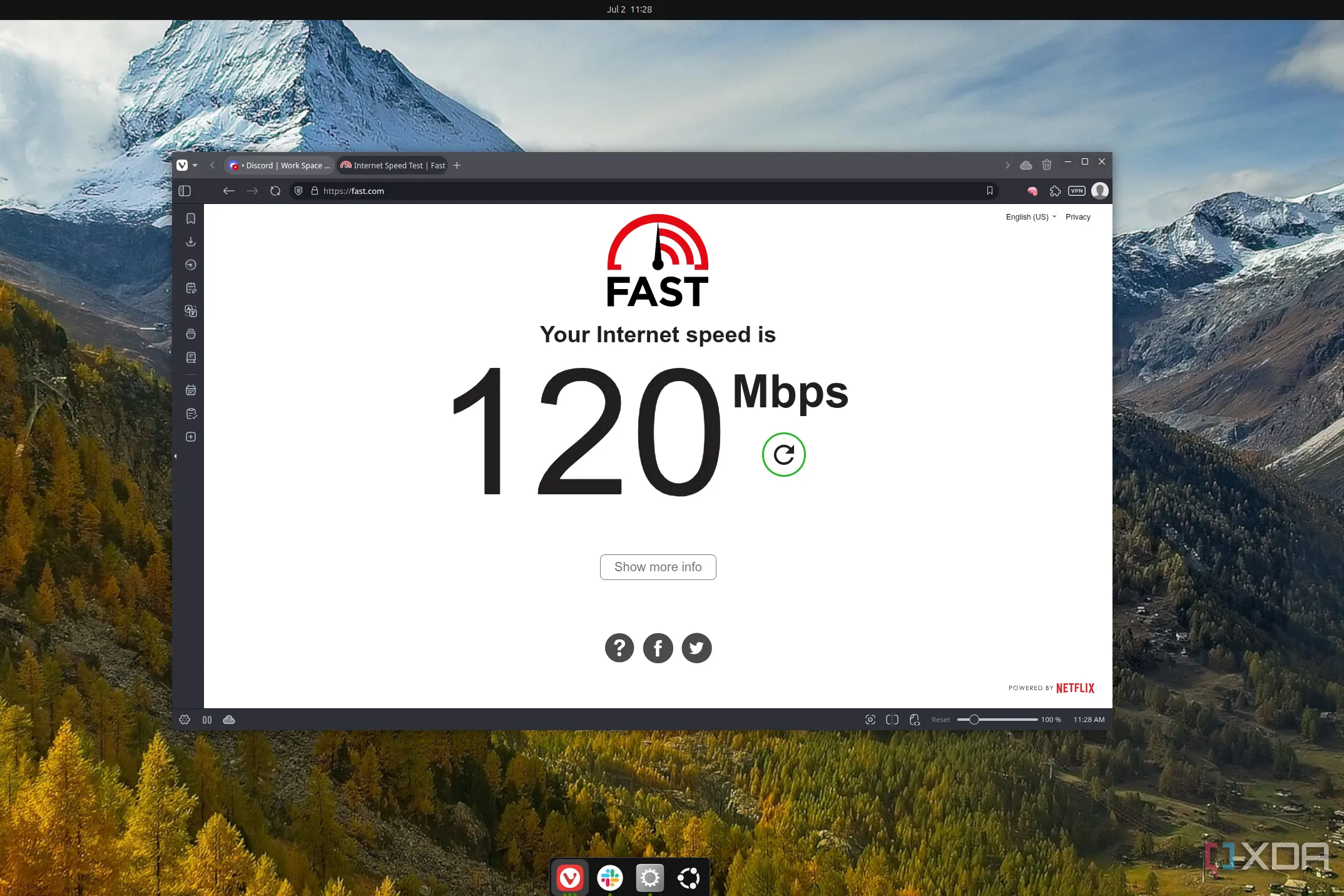 Kết quả kiểm tra tốc độ mạng 120Mbps trên fast.com với trình duyệt Vivaldi chạy trên Ubuntu, cho thấy hiệu suất cải thiện
Kết quả kiểm tra tốc độ mạng 120Mbps trên fast.com với trình duyệt Vivaldi chạy trên Ubuntu, cho thấy hiệu suất cải thiện
Điều đó không có nghĩa là mọi thứ đã hoàn hảo, và chắc chắn vẫn còn một số vấn đề phần cứng đang tồn tại. Vài ngày gần đây, tôi nhận thấy các cuộc gọi bị ngắt kết nối thường xuyên hơn và một số trang web tải chậm do kết nối liên tục reset. Tôi đã khắc phục bằng cách chuyển sang kênh 2.4GHz của mạng, nhưng điều này không nên là bắt buộc, đặc biệt khi chiếc Mac Mini của tôi vẫn đạt tốc độ khoảng 700Mbps bằng kết nối 5GHz ở cùng một vị trí. Mặc dù tôi chưa từng thử kết nối 2.4GHz trên Windows, nhưng mạng 5GHz vẫn hoạt động tốt hơn nhiều trên Ubuntu. Vì vậy, tôi vẫn dành sự tín nhiệm cho Linux. Nó đã biến chiếc PC này trở nên có thể sử dụng được và mang lại trải nghiệm dễ chịu trong hầu hết thời gian.
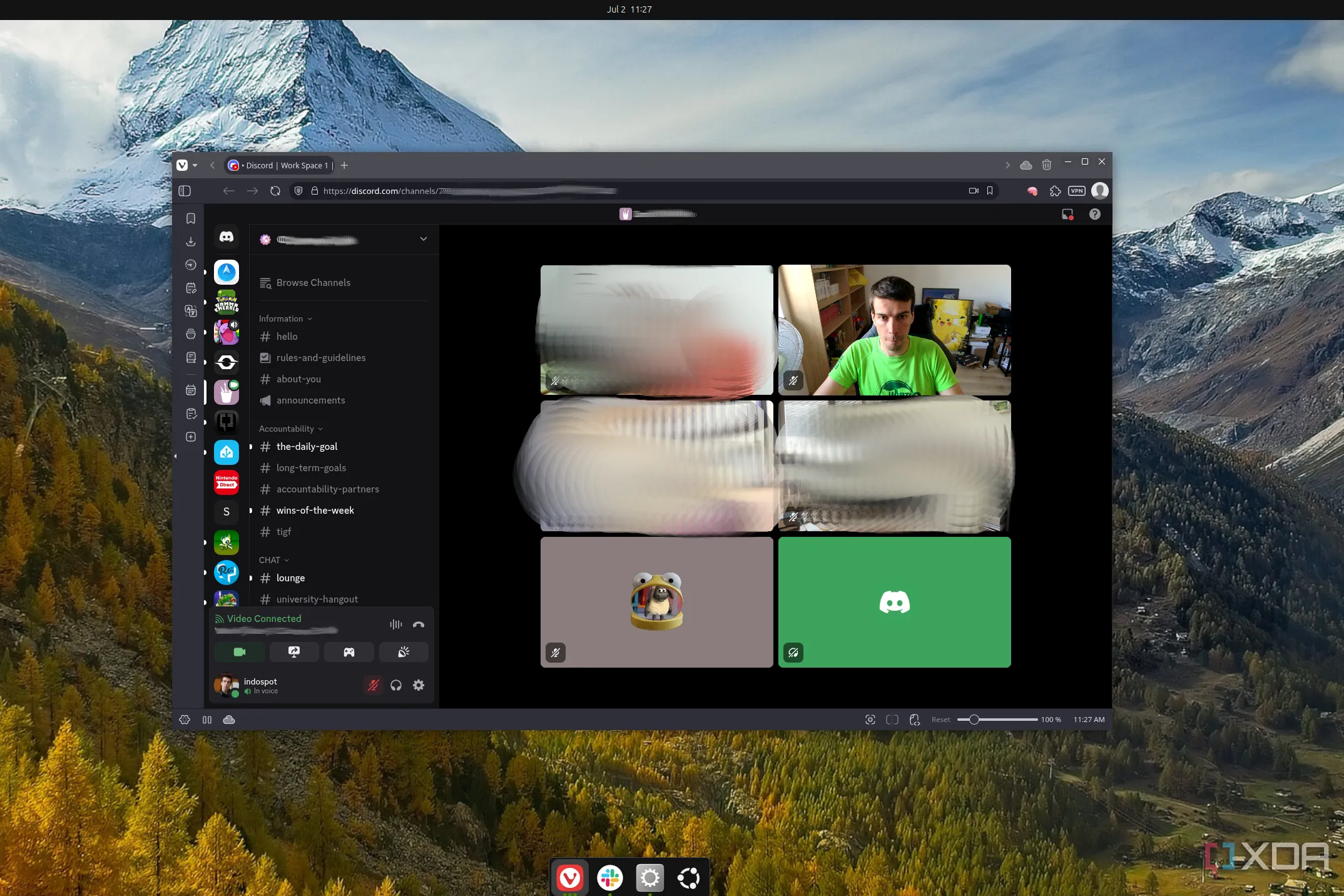 Giao diện cuộc gọi Discord đang hoạt động trong trình duyệt Vivaldi trên hệ điều hành Linux, minh họa khả năng kết nối ổn định
Giao diện cuộc gọi Discord đang hoạt động trong trình duyệt Vivaldi trên hệ điều hành Linux, minh họa khả năng kết nối ổn định
Khắc Phục Lỗi Hiển Thị Màn Hình: Vấn Đề Chung Của PC Mini
Màn Hình Nhấp Nháy Khó Chịu Trên Windows
Một vấn đề dai dẳng với hầu hết các PC mini mà tôi đã thử nghiệm, với các mức độ nghiêm trọng khác nhau, là màn hình của tôi thỉnh thoảng sẽ nhấp nháy đen khi tôi sử dụng kết nối USB-C (đây là lựa chọn kết nối ưu tiên của tôi). Cho đến gần đây, chiếc PC mini duy nhất không gặp vấn đề này là Mac Mini, điều này một lần nữa cho thấy rằng có lẽ có điều gì đó không ổn với nhiều PC mini chạy Windows hiện nay.
Khi sử dụng Geekom IT15, tôi cũng gặp phải vấn đề quen thuộc này. Các lần nhấp nháy xảy ra khá thường xuyên, có lẽ khoảng 10 phút một lần, gây ra sự gián đoạn khá khó chịu, nhưng tôi có thể chấp nhận được. Những lần nhấp nháy này rất ngắn, vì vậy tôi thường không quá bận tâm.
Ubuntu Mang Lại Sự Ổn Định Vượt Trội
Tuy nhiên, sau khi cài đặt Linux, tôi chưa bao giờ gặp lại vấn đề này. Toàn bộ thời gian tôi sử dụng Geekom IT15 trên Ubuntu, màn hình chưa bao giờ nhấp nháy khi tôi làm việc, và tôi có thể làm việc trong yên bình mà không phải lo lắng nhiều. Mặc dù các vấn đề kết nối màn hình vẫn phát sinh, nhưng theo những cách ít gây khó chịu hơn nhiều. Đôi khi, khi đánh thức máy tính từ chế độ ngủ, hình ảnh sẽ bị đóng băng trên màn hình khóa, mặc dù máy tính vẫn đang hoạt động. Rút cáp màn hình ra và cắm lại, hoặc tắt rồi bật lại màn hình thường sẽ khắc phục được.
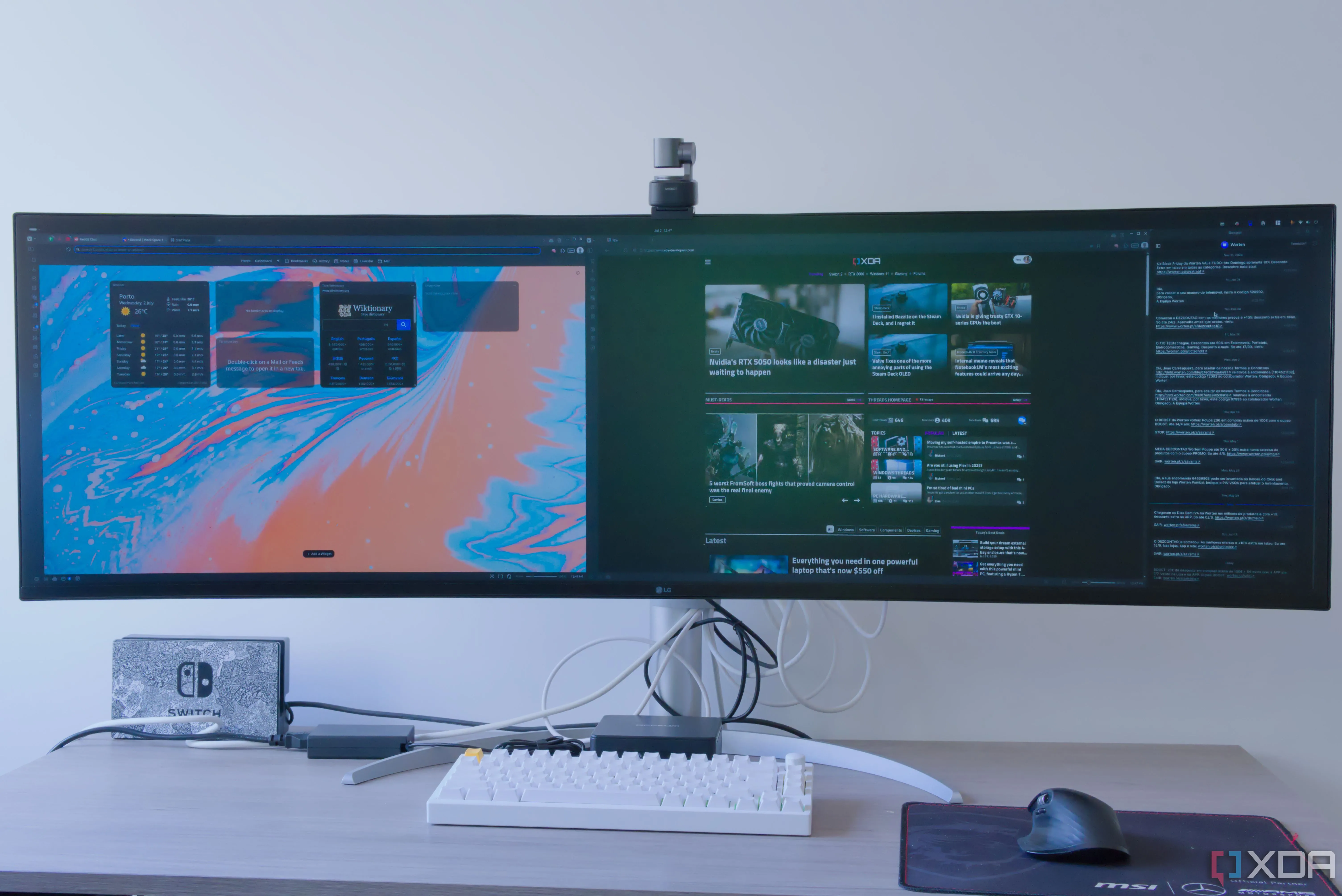 Màn hình máy tính với giao diện Ubuntu, hiển thị nhiều ứng dụng đang mở, minh họa môi trường làm việc ổn định
Màn hình máy tính với giao diện Ubuntu, hiển thị nhiều ứng dụng đang mở, minh họa môi trường làm việc ổn định
Vâng, tôi chắc chắn rằng đây có thể là một vấn đề với màn hình của tôi. Ngay cả khi xảy ra ít thường xuyên hơn, Mac Mini của tôi cũng không hoàn toàn không có vấn đề, đôi khi nó sẽ không hiển thị bất kỳ đầu ra nào khi tôi khởi động, và điều này được khắc phục bằng cách thực hiện gần như tương tự. Nhưng cả macOS và Linux chỉ gặp vấn đề khi khởi động hoặc khi đánh thức từ chế độ ngủ, và sau đó không bao giờ nữa trong khi tôi sử dụng máy tính, vì vậy nó không gây gián đoạn nhiều.
Những Thách Thức Khi Chuyển Sang Ubuntu (Linux)
Rào Cản Ban Đầu Về Âm Thanh và Phân Phối Ứng Dụng
Mặc dù Linux đã giúp chiếc PC này trở nên hữu dụng và, thành thật mà nói, khá ổn định, tôi vẫn cần đề cập rằng việc chuyển sang Linux không phải là một nhiệm vụ hoàn toàn đơn giản, và tôi đã gặp phải một vài vấn đề khá khó chịu. Vấn đề lớn nhất có lẽ là làm cho âm thanh hoạt động đúng cách. Ban đầu, âm thanh dường như hoạt động tốt, nhưng sau đó nó ngừng hoạt động, và cảm giác như nó lúc được lúc không, mặc dù chủ yếu là hoạt động khi tôi cần. Vấn đề là loa của màn hình được nhận diện đúng cách và thanh trượt âm lượng cũng có, nhưng không có đầu ra âm thanh nào. Tôi đã thử tải lại ALSA, cài đặt pulseaudio, và một vài thứ khác, và nó hầu như đã hoạt động bây giờ, nhưng tôi vẫn không thể nói cho bạn biết nguyên nhân thực sự là gì. Ngoài ra, micro trên tai nghe Bluetooth của tôi cũng không ổn định trên Linux, và tôi không phải lúc nào cũng có thể sử dụng nó cho các cuộc gọi vì nó khá may rủi.
Một vấn đề khác mà tôi đã tìm hiểu về Linux là việc phân phối ứng dụng khá rắc rối và khó hiểu. Có rất nhiều định dạng, và khả năng tương thích trên các bản phân phối Linux có thể không nhất quán, khiến việc theo dõi trở nên khó khăn. Ubuntu hỗ trợ cả gói DEB và gói Snap (do Canonical tạo ra) ngay từ đầu, nhưng tôi nhận thấy rằng nó không hoạt động tốt với định dạng AppImage tự chứa, vì tôi chưa bao giờ có thể chạy một trong các tệp này mà không cần giải nén và thực hiện một số chỉnh sửa để có được quyền phù hợp. Sau đó còn có Flatpak, mà tôi đã quan tâm hơn gần đây.
Tất cả điều này đã khá khó hiểu so với cách hoạt động khá tiêu chuẩn trên Windows, nhưng điều làm mọi việc trở nên phức tạp hơn là một số ứng dụng lại hoạt động khác nhau tùy thuộc vào cách chúng được đóng gói. Ban đầu, tôi đã cài đặt trình duyệt Vivaldi thông qua App Center của Ubuntu bằng định dạng Snap, nhưng khi tôi sử dụng nó, Vivaldi dường như không hỗ trợ tăng tốc phần cứng. Nếu tôi mở một cuộc gọi Discord trong một cửa sổ và một video YouTube trong cửa sổ khác, video YouTube sẽ bị giật khung hình rất nhiều. Tôi nghĩ đó thực sự là một vấn đề về driver hoặc thứ gì đó do PC có đồ họa tích hợp, nhưng sau đó tôi đã thử cài đặt phiên bản Deb của Vivaldi từ trang web, và sau đó là phiên bản Flatpak, và không có phiên bản nào trong số đó gặp vấn đề tương tự. Chúng hoạt động hoàn toàn tốt, ngoại trừ một lỗi hình ảnh nhỏ trong lần khởi chạy đầu tiên.
Quá Trình Thích Nghi và Thiếu Vắng Ứng Dụng Chuyên Dụng
Ngoài ra, việc điều chỉnh để làm quen với Linux tự nhiên đòi hỏi một số nỗ lực nếu bạn chuyển từ một chiếc PC chạy Windows, nhưng phần lớn, tôi đã thiết lập một quy trình làm việc rất hiệu quả cho mình, và quá trình chuyển đổi diễn ra khá suôn sẻ. Điều lớn nhất tôi bỏ lỡ là việc sử dụng Adobe Lightroom. Tôi đã thử Darktable và RawTherapee để làm việc với các tệp RAW, nhưng mặc dù RawTherapee đã hoạt động khá ổn với tôi, nó không hề dễ dàng như sử dụng Lightroom, và tôi không nhận được cùng chất lượng kết quả.
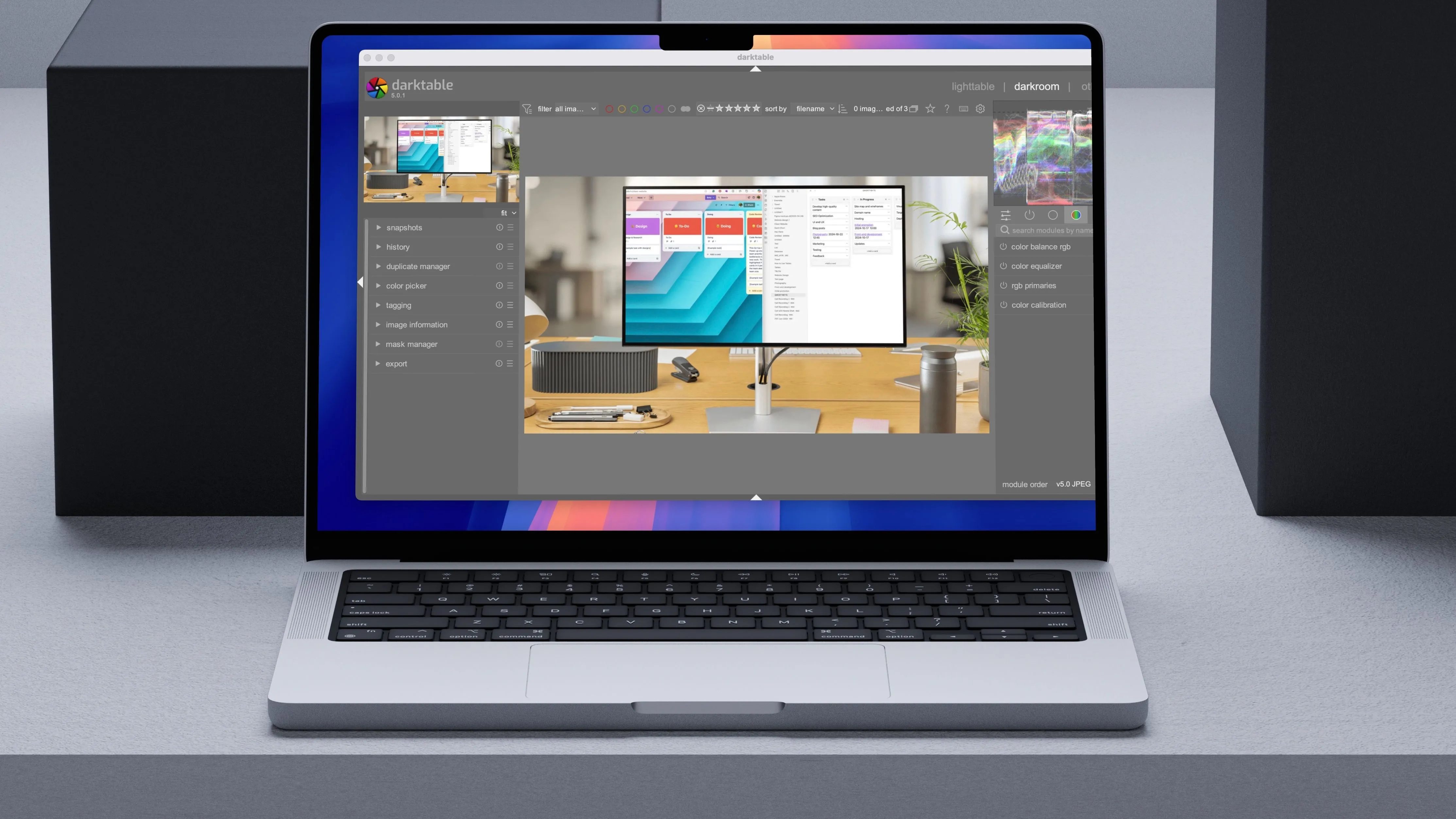 Biểu tượng các phần mềm chỉnh sửa ảnh mã nguồn mở như Darktable, RawTherapee, thay thế cho Adobe Lightroom trên Linux
Biểu tượng các phần mềm chỉnh sửa ảnh mã nguồn mở như Darktable, RawTherapee, thay thế cho Adobe Lightroom trên Linux
Đánh Giá Hiệu Suất Thực Tế: Ubuntu Có Tăng Tốc PC Mini?
So Sánh Điểm Benchmark và Cảm Nhận Hàng Ngày
Tôi không có nhiều điều để nói về hiệu suất trên Ubuntu so với Windows vì hầu hết các bài benchmark mà tôi chạy trên Windows không có phiên bản tương ứng trên Linux, hoặc chúng đơn giản là không hoạt động. Bài kiểm tra duy nhất mà tôi có thể so sánh là Geekbench 6, cho ra kết quả rất tương tự trên cả hai nền tảng. Để tham khảo, kết quả như sau:
- Windows: 3,029 (đơn nhân) / 15,487 (đa nhân)
- Ubuntu: 3,062 (đơn nhân) / 14,860 (đa nhân)
Điều đáng chú ý là tôi đã chạy các bài kiểm tra này trên một bản cài đặt Windows sạch, trong khi tôi đã cài đặt khá nhiều phần mềm trên Ubuntu vào thời điểm tôi chạy bài benchmark này. PC được khởi động lại sạch, nhưng một số tiện ích mở rộng GNOME chạy tự động khi khởi động, điều này có thể ảnh hưởng đến kết quả.
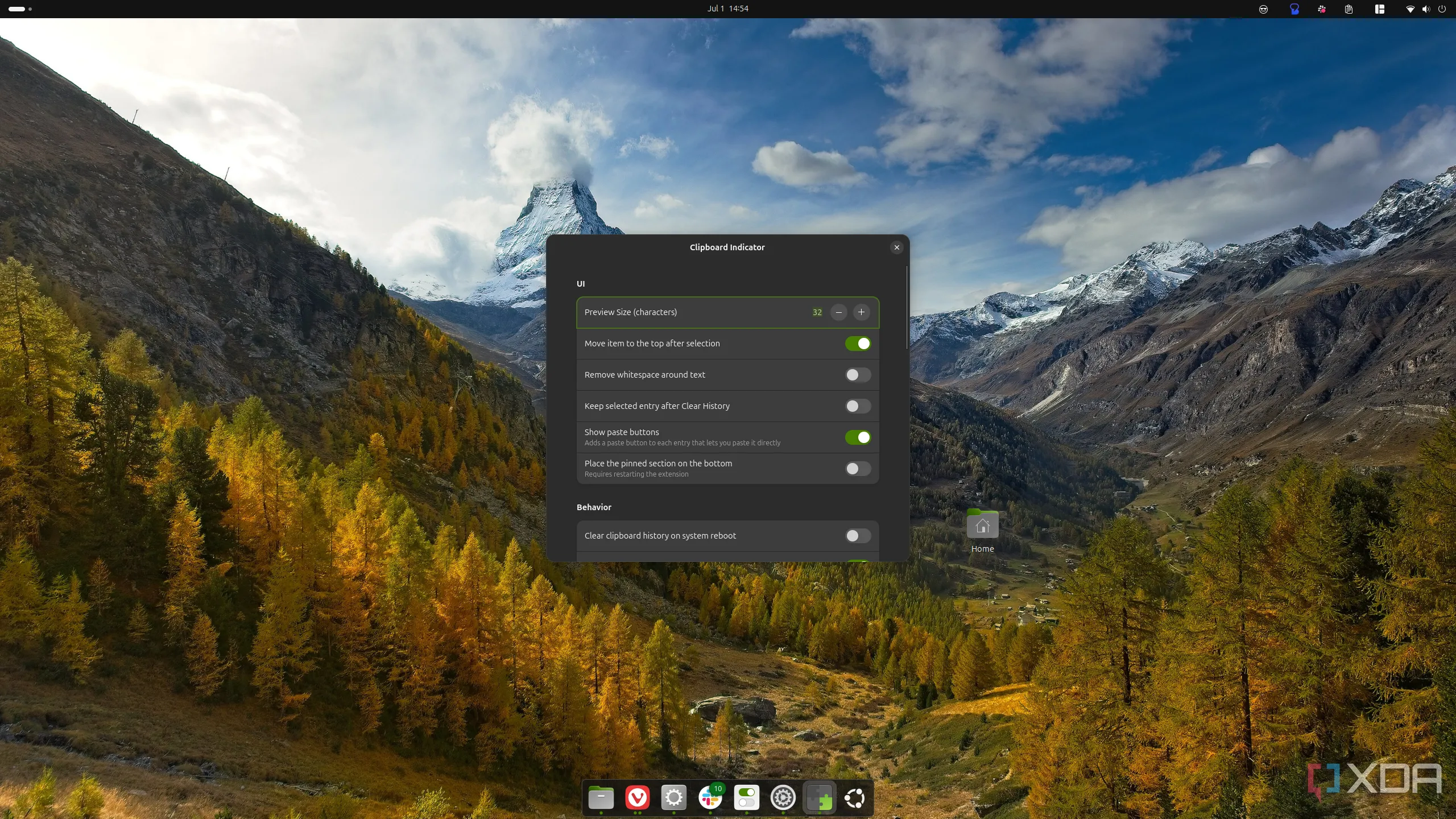 Màn hình desktop Ubuntu hiển thị cài đặt cho tiện ích Clipboard Indicator, minh họa sự mượt mà của giao diện GNOME
Màn hình desktop Ubuntu hiển thị cài đặt cho tiện ích Clipboard Indicator, minh họa sự mượt mà của giao diện GNOME
Ngoài ra, việc sử dụng hàng ngày cảm thấy khá ổn trên cả hai nền tảng, ngoại trừ vấn đề internet không thể sử dụng được trên Windows 11. Tuy nhiên, tôi phải nói rằng Ubuntu cảm giác nhanh hơn trên mọi mặt. Các hiệu ứng chuyển động mượt mà và phản hồi nhanh hơn, các ứng dụng thường khởi chạy nhanh hơn (Steam dường như là một ngoại lệ), và ngay cả thời gian khởi động cũng có vẻ nhanh hơn trên Ubuntu. Nhìn chung, tôi thực sự hài lòng với trải nghiệm này.
Ubuntu Có Thể Biến PC Mini Của Bạn Trở Nên Tốt Hơn
Sử dụng Ubuntu trên Geekom IT15 có thể không phải là một trải nghiệm hoàn hảo, nhưng tôi vẫn vui vì đã thực hiện quá trình chuyển đổi này, bởi vì trải nghiệm tốt hơn rất nhiều so với việc sử dụng Windows 11. Nó đã biến một chiếc PC gần như không thể sử dụng được thành một thiết bị thực sự hoạt động hiệu quả. Bạn khó có thể tìm thấy sự khác biệt rõ rệt hơn thế, và mặc dù đây có thể không phải là giải pháp cho mọi PC, tôi tin rằng trải nghiệm của tôi đã cải thiện rất nhiều nhờ Ubuntu. Nếu bạn có một chiếc PC đang trở nên chậm chạp hoặc gặp vấn đề trên Windows, tôi tin rằng việc thử Linux cũng có thể là một giải pháp tuyệt vời cho bạn.
 Hình ảnh cận cảnh PC mini Geekom IT15, thiết bị được đề cập trong bài viết
Hình ảnh cận cảnh PC mini Geekom IT15, thiết bị được đề cập trong bài viết
Geekom IT15 được trang bị bộ xử lý Intel Core Ultra 9 285H và mang lại hiệu năng mạnh mẽ, bất chấp những vấn đề về kết nối internet trên Windows 11.
Bạn đã từng thử cài Linux cho PC mini của mình chưa? Hãy chia sẻ trải nghiệm và ý kiến của bạn trong phần bình luận bên dưới nhé!